A cura del Servizio Sistema Informativo Territoriale ed Ambientale della Regione Toscana
|
|
|
- Berto De Marco
- 7 anni fa
- Visualizzazioni
Transcript
1 Firenze, 02/11/2012 GEOSCOPIO_WMS - CATASTO A cura del Servizio Sistema Informativo Territoriale ed Ambientale della Regione Toscana A partire da Novembre 2012, è in linea il nuovo sistema Geoscopio_WMS con i datasets geografici del Catasto Terreni dell' Agenzia del Territorio (AdT) del territorio di Regione Toscana. Il sistema di riferimento nativo dei dati forniti via WMS è Gauss-Boaga fuso Ovest, codificato come EPSG:3003. Il servizio WMS fornisce attualmente accesso ai seguenti dataset vettoriali: Dataset Acque del Catasto Terreni - (copertura intera regione) Dataset Strade del Catasto Terreni - (copertura intera regione) Dataset Fabbricati del Catasto Terreni - (copertura intera regione) Dataset Fogli catastali del Catasto Terreni - (copertura intera regione) Dataset Particelle catastali del Catasto Terreni - (copertura intera regione) Dataset Toponomi del Catasto Terreni - (copertura intera regione) Questi strati vettoriali richiedono per la visualizzazione l'apposizione di un opportuno disclaimer. Tale azione è eseguita in automatico qualora si seleziona il gruppo di appartenenza. In caso contrario va eseguita selezionando manualmente il corrispondente strato di copyright. In caso contrario la mappa ritornerà vuota. Ogni strato ha il proprio range di scala di visibilità: Dataset Acque: 1:1 1: Dataset Strade: 1:1 1: Dataset Fabbricati: 1:1 1: Dataset Fogli catastali: 1:1 1: Dataset Particelle catastali: 1: Dataset Toponomi: 1: In futuro le scale di visibilità potrebbero subire delle variazioni, pertanto si raccomanda di fare riferimento all'abstract di ciascuno strato per l'informazione sulla scala di visibilità. Sugli strati Fogli e Particelle all'aumentare del dettaglio di scala saranno presentate anche delle etichette con i riferimenti rispettivamente di N.ro di Foglio e N.ro di Particella. Lo strato Toponomi è rappresentato unicamente da delle etichette orientate e scalate. Strati interrogabili: Dataset Fogli catastali Dataset Particelle catastali Per la consultazione dei vari dataset disponibili in Geoscopio_WMS-Ortofoto tramite il proprio SW GIS desktop (e non direttamente da Browser) la URL da utilizzare è la seguente:
2 PREMESSE ALL'IMPIEGO DI GEOSCOPIO_WMS GEOSCOPIO_WMS è un sistema web per la condivisione e l'utilizzo, tramite client locali, delle ortofoto georeferenziate relative al territorio della Toscana. Il servizio è messo in linea e gestito direttamente dal Servizio Sistema Informativo Territoriale ed Ambientale della Direzione Generale POLITICHE TERRITORIALI, AMBIENTALI E PER LA MOBILITA. Geoscopio_wms opera tramite il protocollo interoperabile WMS (Web Map Service) secondo le specifiche OGC versione L'impiego di questo protocollo richiede la disponibilità di uno specifico client di tipo WMS. Caratteristica ad oggi presente nei piu' diffusi software GIS commerciali ed opensource. Con il servizio WMS, le mappe georeferenziate vengono messe a disposizione dell'utente che potrà utilizzarli come strati attivi nei propri progetti GIS. Avvertenza: allo stato attuale, GEOSCOPIO_WMS è in fase sperimentale e, per il momento, non viene garantita continuità di funzionamento del servizio. Modalità di accesso: Per poter accedere al servizio non è richiesta nessuna particolare registrazione tuttavia, a fini statistici è gradito l'invio di una mail di posta elettronica al seguente indirizzo di posta elettronica: servizio.geografico@regione.toscana.it, con cui indicare l'utilizzo che si intende fare del servizio. L'informazione sarà trattata da RT a fini puramente statistici e per eventuali comunicazioni relative all'evoluzione del servizio stesso. Inoltre l'impiego dei dati consultabili tramite GEOSCOPIO_WMS è legato al rispetto dei seguenti vincoli: -È vietato l'utilizzo del servizio a fini commerciali, salvo aver stabilito uno specifico accordo con RT. Le mappe prodotte da GEOSCOPIO_WMS e veicolate via Internet, non possono essere usate in contesti i cui contenuti siano offensivi o diffamatori nei confronti di terzi. Violino la normativa sulla privacy o altre leggi vigenti in Italia. -È richiesto l'inserimento di un apposito avviso di copyright sia su mappe prodotte, in qualsiasi formato, da progetti GIS locali, sia da mappe dinamiche veicolate via Internet. A tal fine è stato predisposto nel servizio GEOSCOPIO_WMS uno strato denominato: "rt_cat.disclaimer_sita" il quale aggiunge alla mappa un opportuno disclaimer che dovrà sempre essere presente nelle mappe prodotte dal servizio WMS di RT. In sintesi, per collegarsi al sistema GEOSCOPIO_WMS-Catasto, e' necessario creare sul proprio browser una specifica connessione usando un apposito indirizzo internet (URL). Oltre a questo, ogni specifico softare GIS potrebbe richiedere la scelta di una serie di parametri aggiuntivi da scegliere da apposite liste e da scegliere mediante dei percorsi guidati. A causa della notevole varietà di sistemi SW GIS, ciascuno con le proprie modalità di impostazione della connessione a server WMS, RT ha ritenuto opportuno di pubblicare le istruzioni di connessione limitatamente al SW GIS DeskTop OpenSource a codice libero denominato Quantum-GIS (versione 1.8).
3 ISTRUZIONI PER CONFIGURARE QUANTUM GIS QuantumGIS (QGIS) è una applicazione GIS disponibile sotto licenza GNU-GPL e liberamente scaricabile dal sito internet QuantumGIS è disponibile per vari sistemi operativi tra cui Linux, Windows e MacOS-X. Tramite QGIS è possibile agire, anche in modifica, su dati locali (presenti sul proprio computer), in vari formati tra cui il formato ESRI-Shapefile e il formato Spatialite. E' possibile agire anche su dati in rete (tramite fileserver o tramite DBMS) o su dati remoti tramite l'accesso ad appositi servers mediante i protocolli di servizio WMS e WFS. E' anche possibile rintracciare gli archivi disponibili accedendo agli appositi servers mediante il protocollo di servizio CSW. Istruzioni per l'inserimento in QuantumGIS di uno strato WMS composto di una selezione di strati (scelti dall'utilizzatore) tramite il servizio WMS di Regione Toscana denominato GEOSCOPIO_WMS. L'aggiunta di uno strato WMS a un progetto QGIS prevede, inizialmente, la definizione di un collegamento verso il Server WMS di riferimento (in questo caso il servizio GEOSCOPIO_WMS di RT). Attenzione: Le operazioni dalla Fase 1 alla Fase 5 andranno eseguita solamente qualora si imposti tale connessione per la prima volta. In caso contrario tali fasi potranno essere saltate. Fase 1: Se il proprio accesso internet è controllato tramite un Server Proxy (tipica configurazione di Aziende ed Enti Locali), è necessario impostare sul client QGIS il server proxy. Si presuppone che l'indirizzo del proprio server proxy sia noto. In caso contrario richiedere tale informazione al proprio referente informatico o fornitore di connettività per internet. Se l'accesso ad internet non è mediato da un server proxy si può ignorare la Fase 1. Per impostare il server proxy, aprire la finestra delle proprietà agendo sulla voce Impostazioni e a seguire la voce Opzioni... (vedi figura 1.1). Figura 1.1 successivamente comparirà una finestra con un certo elenco di linguette. Scegliere la linguetta con la voce rete (vedi figura 1.2).
4 Figura 1.2 In tale finestra si potrà inserire negli opportuni spazi l'indirizzo del server proxy e il suo numero di porta. Inoltre se il server proxy impiegato prevede il riconoscimento dell'utente si potrà inserire anche la coppia username e password. Infine tramite la lista a scomparsa denominata tipo proxy selezionare il tipo di proxy che usualmente è di tipo httpproxy. Fase 2: Tramite il menu disponibile selezionare la voce Layer e successivamente la voce Aggiungi Layer WMS... (vedi figura 2.1). Fase 3: Figura 2.1
5 Nella finestra comparsa selezionare il pulsante con la dicitura Nuovo indicando con ciò l'intenzione di voler creare una nuova connessione a un Server WMS (vedi figura 3.1). Figura 3.1 Fase 4: La richiesta di nuova connessione provoca la comparsa di una ulteriore finestra in cui vanno inseriti i parametri di riferimento per tale connessione, compreso un nome di comodo per poterla identificare in futuro (vedi figura 4.1). Figura 4.1
6 Il significato dei parametri e' il seguente: Nome: Un testo di fantasia che ha il compito di identificare univocamente una specifica connessione ad esempio: Regione Toscana GEOSCOPIO_WMS CATASTO URL Indirizzo internet a cui risponde il server WMS specifico. Ad esempio, per il consultare il Server WMS relativamente ai datasets di Geoscopio_WMS riportare la seguente stringa: Username Campo da riempire qualora il Servizio WMS richiedesse un riconoscimento dell'utente tramite la coppia username/password. Nel caso di GEOSCOPIO_WMS, questo parametro non è richiesto e quindi può essere lasciato vuoto. Password Campo da riempire qualora il Servizio WMS richiedesse un riconoscimento dell'utente tramite la coppia username/password. Nel caso di GEOSCOPIO_WMS, questo parametro non è richiesto e quindi può essere lasciato vuoto. Ignora la URI GetMap riportata nelle GetCapabilities Nel caso del Servizio GEOSCOPIO_WMS questo parametro è da lasciare de-selezionato. Ignora la URI GetFeatureInfo riportata nelle GetCapabilities Nel caso del Servizio GEOSCOPIO_WMS questo parametro è da lasciare de-selezionato. Al termine selezionando il pulsante OK si potrà salvare la configurazione impostata. Fase 5: Giunti a questo punto, è stata creata una nuova connessione verso il Servizio Geoscopio_WMS per il Catasto denominata Regione Toscana GEOSCOPIO_WMS CATASTO. Il passo successivo è aggiungere questa connessione alla vista di un progetto QGIS. Vale la pena precisare che per i collegamenti successivi al primo, non sarà necessario ri-eseguire i passi fin qui descritti, sarà sufficiente seguire le istruzioni da questo punto in avanti. Fase 6: Aprire, se non già aperta, la finestra di aggiunta di un layer WMS. In essa, aprire la lista delle connessioni e selezionare la voce Regione Toscana GEOSCOPIO_WMS CATASTO (Figura 6.1). Figura 6.1 Dopo aver effettuato tale selezione, cliccare sul pulsante Connetti. Così facendo la lista sottostante verrà popolata con l'elenco degli strati disponibili presso il server WMS prescelto (in questo caso Regione Toscana GEOSCOPIO_WMS CATASTO). La lista cosi' reperita rappresenta l'elenco degli strati disponibili sul Server WMS prescelto per la
7 connessione. A questo punto si potranno selezionare gli strati di interesse che andranno a comporre la mappa prodotta dal Server WMS. La composizione degli strati prescelti costituiranno un unico Layer WMS nella vista di QGIS. In figura 6.2, ad esempio, si è selezionato lo strato vettoriale raster rt_cat.idcatfabbr.rt (Fabbricati) e lo strato vettoriale rt_cat.idcatbdfog.rt (Fogli catastali). Figura 6.2 Nella colonna Riassunto viene fornita l'informazione circa la rispettiva scala di visibilità. Ogni strato sarà reso visibile nella mappa composta dal server WMS solamente all'interno del range di scala indicato. Se si desidera poter gestire separatamente ciascuno strato (accendi/spegni) si consiglia di impostarli come strati di tipo Layer WMS separati. Una volta completato la scelta degli strati che comporranno la mappa, si dovrà scegliere il formato con cui la mappa prodotta dovrà essere richiesta dal SW QGIS al server. Nel caso specifico i formati disponibili sono PNG, JPEG,GIF e TIFF. Si consiglia di impiegare sempre il formato PNG in quanto esso abbina una buona capacità di compressione (per risparmiare banda) all'assenza di perdita di informazioni e alla capacità di gestire le eventuali trasparenze qualora si volessero sovrapporre più mappe WMS nella medesima vista di QGIS. Si noti la presenza dello strato rt_cat.disclaimer_sita. In base alle clausole di utilizzo del servizio WMS, lo strato Disclaimer deve essere sempre presente. Poiché il sistema attiva tale strato automaticamente non è necessario sceglierlo nella lista. Fase 7: Sempre in Figura 6.2 in basso si puo' osservare il sistema di riferimento attualmente impostato con il Server WMS. Tale valore può cambiare in base ai settaggi del proprio SW GIS, nello specifico il valore è Monte Mario / Italy zone 1.
8 Questo significa che il Server WMS genererà una mappa georeferenziata su tale sistema di riferimento. Tale valore potrebbe non coincidere con quello che attualmente si ha impostato nella vista di QGIS. Per questo se si necessita di doverlo cambiare si puo' agire tramite il pulsante Cambia... (vedi figura 6.2). Agendo su tale pulsante comparirà una ulteriore finestra (vedi figura 7.1) Figura 7.1 Da tale finestra si potrà selezionare il sistema di riferimento desiderato tra quelli disponibili. Nel caso mostrato i sistemi disponibili sono: EPSG:4326 (geografico), EPSG:3003 (proiettato GaussBoaga), EPSG:25832 (proiettato UTM-ETRF2000) e EPSG:3857 (Psueod Mercatore Utilizzato da Google). Qualora si conosca a priori il codice EPSG del sistema di riferimento voluto, lo si potrà cercare inserendo, per esempio, il valore 3003 (corrispondente a EPSG:3003 GaussBoaga) nella area di Filtro. Cosi' facendo esso verrà rintracciato e comparirà nell'area dei sistemi di riferimento e potrà essere agevolmente selezionato. Una volta selezionato, tramite il pulsante OK si salverà la selezione e si tornerà alla precedente finestra. Si sottolinea che questa selezione del sistema di riferimento è localizzata solamente per la specifica fase di scelta degli strati WMS da inserire nella vista. Pertanto una successiva fase di aggiunta di altri strati WMS richiederà nuovamente una selezione del sistema di riferimento del dato sorgente. Si sottolinea inoltre che questo settaggio ha il compito di indicare al server con quale sistema di riferimento inviare i dati e non imposta il sistema locale della vista di QGIS. Fase 8: Terminato di selezionare i vari strati, impostato il formato della mappa e il suo sistema di riferimento, con il pulsante Aggiungi si aggiunge alla vista di QGIS la mappa WMS cosi' costruita e il risultato potrà essere navigato come un qualsiasi altro dato GIS (Vedi esempi in figure 8.1 e 8.2).
9 Figura 8.1 Figura 8.2
10 Come interrogare il server WMS per avere le informazioni della stroto vettoriale Nel caso di determinati strati vettoriali è possibile interrogare il server per ricevere le informazioni inerenti lo specifico oggetto clicckato. Nel caso del servizio WMS in questione gli strati vettoriali interrogabili sono gli strati Fogli catastali Particelle catastali Per interrogare uno strato da un server WMS su QGIS, è necessario rendere attivo lo specifico strato da interrogare selezionandolo tramite un click su di esso sulla Legenda. Lo strato reso attivo verrà evidenziato in blu-scuro nella legenda.(vedi figura seguente). A questo punto sarà sufficiente muovere il muose sull'elemento che si desidera interrogare nella mappa a video e clicckare sopra di esso con il mouse. Cio' provochera' la interrogazione del server wms e QGIS farà comparire una finestra contenente la risposta del server wms. Nella figura seguente viene mostrato un esempio di risposta :
11 Giova spiegare che la risposta puo' cambiare da strato a strato e da server a server. In questo caso specifico. Per il servizio Geoscopio WMS Catasto, la risposta prevede la composizione di una pagina con alcune informazioni riguardanti il punto clicckato (coordinate proiettate e geografiche). Un link per avviare la navigazione nello specifico punto con Terraflyer (applicativo per la navigazione 3D di Regione Toscana) e le informazioni specifiche provenienti dagli archivi catastali per tale oggetto. Si noti in particolare l'informazione data scarico da AdT, tale informazione ripota nel formato annomese-giorno la data di scarico del set di dati in esame. Questa informazione permette all'utente di valutare il grado di aggiornamento dell'informazione. Al termine della pagina viene anche riprodotto un estratto della mappa clicckata con il solo strato interrogato e un simbolo (nell'immagine un cerchio rosso) a evidenziare il punto dove si è effettuato il click con il mouse. (Vedi immagine seguente).
12
A partire da luglio 2012, è in linea il nuovo sistema Geoscopio_WMS con le ortofoto del territorio di Regione Toscana organizzate per anno di volo.
 Firenze, 02/11/2012 GEOSCOPIO_WMS - ORTOFOTO A cura del Servizio Sistema Informativo Territoriale ed Ambientale della Regione Toscana A partire da luglio 2012, è in linea il nuovo sistema Geoscopio_WMS
Firenze, 02/11/2012 GEOSCOPIO_WMS - ORTOFOTO A cura del Servizio Sistema Informativo Territoriale ed Ambientale della Regione Toscana A partire da luglio 2012, è in linea il nuovo sistema Geoscopio_WMS
A cura del Servizio Sistema Informativo Territoriale ed Ambientale della Regione Toscana
 Firenze, 01/08/2012 CASTORE_WMS A cura del Servizio Sistema Informativo Territoriale ed Ambientale della Regione Toscana Per la consultazione del dataset CASTORE tramite SW GIS desktop (e non direttamente
Firenze, 01/08/2012 CASTORE_WMS A cura del Servizio Sistema Informativo Territoriale ed Ambientale della Regione Toscana Per la consultazione del dataset CASTORE tramite SW GIS desktop (e non direttamente
A cura del Servizio Sistema Informativo Territoriale ed Ambientale della Regione Toscana
 Firenze, 19/12/2012 GEOSCOPIO_WMS C.T.R. A cura del Servizio Sistema Informativo Territoriale ed Ambientale della Regione Toscana A partire da Dicembre 2012, è in linea il nuovo sistema Geoscopio_WMS con
Firenze, 19/12/2012 GEOSCOPIO_WMS C.T.R. A cura del Servizio Sistema Informativo Territoriale ed Ambientale della Regione Toscana A partire da Dicembre 2012, è in linea il nuovo sistema Geoscopio_WMS con
1 di 8 17/12/ :30
 A cura del Settore Sistema per il Governo del Territorio e dell' Ambiente Istruzioni per utilizzare il WMS di Regione Toscana su QUANTUM GIS Quantum GIS è una applicazione desktop GIS disponibile sotto
A cura del Settore Sistema per il Governo del Territorio e dell' Ambiente Istruzioni per utilizzare il WMS di Regione Toscana su QUANTUM GIS Quantum GIS è una applicazione desktop GIS disponibile sotto
gvsig gvsig è una applicazione desktop GIS disponibile sotto la licenza GNU-GPL e liberamente scaricabile dal sito internet
 A cura del Settore Sistema per il Governo del Territorio e dell' Ambiente gvsig gvsig è una applicazione desktop GIS disponibile sotto la licenza GNU-GPL e liberamente scaricabile dal sito internet http://www.gvsig.org/.
A cura del Settore Sistema per il Governo del Territorio e dell' Ambiente gvsig gvsig è una applicazione desktop GIS disponibile sotto la licenza GNU-GPL e liberamente scaricabile dal sito internet http://www.gvsig.org/.
1 di 6 17/12/ :40
 A cura del Settore Sistema per il Governo del Territorio e dell' Ambiente Istruzioni per utilizzare il WMS di Regione Toscana su UDIG GIS UDIG GIS è una applicazione desktop GIS disponibile sotto la licenza
A cura del Settore Sistema per il Governo del Territorio e dell' Ambiente Istruzioni per utilizzare il WMS di Regione Toscana su UDIG GIS UDIG GIS è una applicazione desktop GIS disponibile sotto la licenza
Firenze, 20/12/2012 QUANTUM GIS STAMPA GRANDE FORMATO TRAMITE WMS
 Firenze, 20/12/2012 QUANTUM GIS STAMPA GRANDE FORMATO TRAMITE WMS A cura del Servizio Sistema Informativo Territoriale ed Ambientale della Regione Toscana Il presente documento intende fornire un breve
Firenze, 20/12/2012 QUANTUM GIS STAMPA GRANDE FORMATO TRAMITE WMS A cura del Servizio Sistema Informativo Territoriale ed Ambientale della Regione Toscana Il presente documento intende fornire un breve
GEOPORTALE Arpa Piemonte
 GEOPORTALE Arpa Piemonte Sistema Informativo Ambientale Geografico Guida all' accesso ai Map Service WMS con Q-GIS Versione 01 novembre 2011 Redazione Arpa Piemonte - Sistema Informativo Ambientale Geografico
GEOPORTALE Arpa Piemonte Sistema Informativo Ambientale Geografico Guida all' accesso ai Map Service WMS con Q-GIS Versione 01 novembre 2011 Redazione Arpa Piemonte - Sistema Informativo Ambientale Geografico
GUIDA ALL ACCESSO DEI SERVIZI WEB MEDIANTE QUANTUM GIS
 GUIDA ALL ACCESSO DEI SERVIZI WEB MEDIANTE Titolo Autore Oggetto Argomenti Guida all accesso dei Servizi Web mediante l utilizzo del software Quantum GIS Ministero dell Ambiente e della Tutela del Territorio
GUIDA ALL ACCESSO DEI SERVIZI WEB MEDIANTE Titolo Autore Oggetto Argomenti Guida all accesso dei Servizi Web mediante l utilizzo del software Quantum GIS Ministero dell Ambiente e della Tutela del Territorio
GIS - corso base Corso base sul GIS opensource, i Sistemi Informativi Territoriali e la pianificazione partecipata.
 GIS - corso base Corso base sul GIS opensource, i Sistemi Informativi Territoriali e la pianificazione partecipata. Irene Oppo Responsabile trattamento del dato geografico Nuoro, 10 06 2016 Servizi OWS
GIS - corso base Corso base sul GIS opensource, i Sistemi Informativi Territoriali e la pianificazione partecipata. Irene Oppo Responsabile trattamento del dato geografico Nuoro, 10 06 2016 Servizi OWS
Utilizzo dei servizi WMS e WFS Della Regione Basilicata
 Contratto per l acquisizione di servizi di Assistenza specialistica per la gestione e l evoluzione del patrimonio software della Regione Basilicata. Repertorio n. 11016 del 25/09/2009 Utilizzo dei servizi
Contratto per l acquisizione di servizi di Assistenza specialistica per la gestione e l evoluzione del patrimonio software della Regione Basilicata. Repertorio n. 11016 del 25/09/2009 Utilizzo dei servizi
GUIDA ALLA CONSULTAZIONE DEL PROGETTO
 S.I.T. (Sistema Informativo Territoriale) Il GEOPORTALE integrato per la consultazione dei dati territoriali GUIDA ALLA CONSULTAZIONE DEL PROGETTO PREMESSA Il Geoportale si presenta con l'intento di offrire
S.I.T. (Sistema Informativo Territoriale) Il GEOPORTALE integrato per la consultazione dei dati territoriali GUIDA ALLA CONSULTAZIONE DEL PROGETTO PREMESSA Il Geoportale si presenta con l'intento di offrire
GUIDA ALLA CONSULTAZIONE DEL PROGETTO
 S.I.T. (Sistema Informativo Territoriale) Il GEOPORTALE integrato per la consultazione dei dati territoriali GUIDA ALLA CONSULTAZIONE DEL PROGETTO PREMESSA Il Geoportale si presenta con l'intento di offrire
S.I.T. (Sistema Informativo Territoriale) Il GEOPORTALE integrato per la consultazione dei dati territoriali GUIDA ALLA CONSULTAZIONE DEL PROGETTO PREMESSA Il Geoportale si presenta con l'intento di offrire
1 di 10 17/12/ :42
 A cura del Settore Sistema per il Governo del Territorio e dell' Ambiente Esempio di impiego di GeoScopio_WMS In questo esempio, si vuole mostrare come l'impiego dei sistemi WMS permette di mettere insieme
A cura del Settore Sistema per il Governo del Territorio e dell' Ambiente Esempio di impiego di GeoScopio_WMS In questo esempio, si vuole mostrare come l'impiego dei sistemi WMS permette di mettere insieme
All interno della cartella sono presenti i seguenti link a file eseguibili:
 Dati catastali in QGIS La presente mini-guida intende fornire istruzioni passo-passo per la fruizione dei dati cartografici messi a disposizione dall Agenzia delle Entrate a partire dal mese di gennaio
Dati catastali in QGIS La presente mini-guida intende fornire istruzioni passo-passo per la fruizione dei dati cartografici messi a disposizione dall Agenzia delle Entrate a partire dal mese di gennaio
WEBGIS 1.0. Guida per l utente
 WEBGIS 1.0 Guida per l utente Sommario 1 INTRODUZIONE... 3 2 FUNZIONALITA... 4 2.1 Strumenti WebGIS... 4 2.1.1 Mappa... 5 2.1.2 Inquadramento mappa... 6 2.1.3 Toolbar... 6 2.1.4 Scala... 7 2.1.5 Legenda...
WEBGIS 1.0 Guida per l utente Sommario 1 INTRODUZIONE... 3 2 FUNZIONALITA... 4 2.1 Strumenti WebGIS... 4 2.1.1 Mappa... 5 2.1.2 Inquadramento mappa... 6 2.1.3 Toolbar... 6 2.1.4 Scala... 7 2.1.5 Legenda...
Wi-Fi Unina - Procedura guidata per Windows 7
 Wi-Fi Unina - Procedura guidata per Windows 7 Indice Requisiti preliminari... 2 Attivazione del servizio Wi-Fi... 3 Configurazione per postazioni con Sistema Operativo Windows 7... 7 CSI Wi-Fi Unina Windows
Wi-Fi Unina - Procedura guidata per Windows 7 Indice Requisiti preliminari... 2 Attivazione del servizio Wi-Fi... 3 Configurazione per postazioni con Sistema Operativo Windows 7... 7 CSI Wi-Fi Unina Windows
GUIDA ALLA CONSULTAZIONE DEL PROGETTO
 S.I.T. (Sistema Informativo Territoriale) Il GEOPORTALE integrato per la consultazione dei dati territoriali GUIDA ALLA CONSULTAZIONE DEL PROGETTO PREMESSA Il Geoportale del Comune di L Aquila si presenta
S.I.T. (Sistema Informativo Territoriale) Il GEOPORTALE integrato per la consultazione dei dati territoriali GUIDA ALLA CONSULTAZIONE DEL PROGETTO PREMESSA Il Geoportale del Comune di L Aquila si presenta
Utilizzo dei servizi WFS della Regione Autonoma della Sardegna
 Utilizzo dei servizi WFS della Regione Autonoma della Sardegna Sistema Informativo Territoriale Regionale (SITR-IDT) Titolo Creatore Utilizzo del servizio WFS della Regione Sardegna SITR Data 02/09/09
Utilizzo dei servizi WFS della Regione Autonoma della Sardegna Sistema Informativo Territoriale Regionale (SITR-IDT) Titolo Creatore Utilizzo del servizio WFS della Regione Sardegna SITR Data 02/09/09
GEOPORTALE Arpa Piemonte Sistema Informativo Ambientale Geografico
 GEOPORTALE Arpa Piemonte Sistema Informativo Ambientale Geografico Guida all'accesso ai Map Service WMS e WMTS con ESRI ArcGIS Versione 01 novembre 2013 Redazione Arpa Piemonte - Sistema Informativo Ambientale
GEOPORTALE Arpa Piemonte Sistema Informativo Ambientale Geografico Guida all'accesso ai Map Service WMS e WMTS con ESRI ArcGIS Versione 01 novembre 2013 Redazione Arpa Piemonte - Sistema Informativo Ambientale
Guida servizio Wireless. Abilitazione proprio account per il wireless. Attivazione account per il personale
 Abilitazione proprio account per il wireless Per i docenti e dipendenti, prerequisito per l utilizzo della rete wireless è l attivazione delle proprie credenziali. L indirizzo della pagina di attivazione
Abilitazione proprio account per il wireless Per i docenti e dipendenti, prerequisito per l utilizzo della rete wireless è l attivazione delle proprie credenziali. L indirizzo della pagina di attivazione
Navigatore 2D. Progettoo Evolutivo LPIS. Guida Utente. Navigatore 2D. Software di proprietà SIN s.r.l. 08/02/2010. Revisione 1.3
 Progettoo Evolutivo LPIS Guida Utente Navigatore 2D Software di proprietà SIN s.r.l. 08/02/2010 Revisione 1.3 1 Sommario PREMESSA 3 BARRA DEI COMANDI 3 LAYERS 4 NAVIGAZIONE TERRITORIALE PER ESTREMI CATASTALI
Progettoo Evolutivo LPIS Guida Utente Navigatore 2D Software di proprietà SIN s.r.l. 08/02/2010 Revisione 1.3 1 Sommario PREMESSA 3 BARRA DEI COMANDI 3 LAYERS 4 NAVIGAZIONE TERRITORIALE PER ESTREMI CATASTALI
GUIDA ALLA CONSULTAZIONE DEL PROGETTO
 S.I.T. (Sistema Informativo Territoriale) Il GEOPORTALE integrato per la consultazione dei dati territoriali GUIDA ALLA CONSULTAZIONE DEL PROGETTO Premessa Il Geoportale del Comune di L Aquila si presenta
S.I.T. (Sistema Informativo Territoriale) Il GEOPORTALE integrato per la consultazione dei dati territoriali GUIDA ALLA CONSULTAZIONE DEL PROGETTO Premessa Il Geoportale del Comune di L Aquila si presenta
Classificazione: Pubblico Guida all installazione di una nuova versione di DigitalSign tramite Aggiornamento Automatico
 Guida all installazione di una nuova versione di DigitalSign tramite Aggiornamento Automatico Guida all installazione di una nuova versione di DigitalSign tramite Aggiornamento Automatico Pagina 1 di 16
Guida all installazione di una nuova versione di DigitalSign tramite Aggiornamento Automatico Guida all installazione di una nuova versione di DigitalSign tramite Aggiornamento Automatico Pagina 1 di 16
GUIDA UTENTE PRIMA NOTA SEMPLICE
 GUIDA UTENTE PRIMA NOTA SEMPLICE (Vers. 2.3.0) Installazione... 2 Prima esecuzione... 5 Login... 6 Funzionalità... 7 Prima Nota... 8 Registrazione nuovo movimento... 10 Associazione di file all operazione...
GUIDA UTENTE PRIMA NOTA SEMPLICE (Vers. 2.3.0) Installazione... 2 Prima esecuzione... 5 Login... 6 Funzionalità... 7 Prima Nota... 8 Registrazione nuovo movimento... 10 Associazione di file all operazione...
GUIDA ALLA CONSULTAZIONE DEL PROGETTO
 S.I.T. (Sistema Informativo Territoriale) Il GEOPORTALE integrato per la consultazione dei dati territoriali GUIDA ALLA CONSULTAZIONE DEL PROGETTO Premessa Il Geoportale del Comune di L Aquila si presenta
S.I.T. (Sistema Informativo Territoriale) Il GEOPORTALE integrato per la consultazione dei dati territoriali GUIDA ALLA CONSULTAZIONE DEL PROGETTO Premessa Il Geoportale del Comune di L Aquila si presenta
GUIDA ALLA CONSULTAZIONE DEL PROGETTO
 S.I.T. (Sistema Informativo Territoriale) Il GEOPORTALE integrato per la consultazione dei dati territoriali GUIDA ALLA CONSULTAZIONE DEL PROGETTO Premessa Il Geoportale del Comune di L Aquila si presenta
S.I.T. (Sistema Informativo Territoriale) Il GEOPORTALE integrato per la consultazione dei dati territoriali GUIDA ALLA CONSULTAZIONE DEL PROGETTO Premessa Il Geoportale del Comune di L Aquila si presenta
Wireless studenti - Windows XP
 Wireless studenti - Windows XP Per accedere alla rete wireless per studenti, configurare preliminarmente il proprio computer perchè riceva i parametri di rete con protocollo DHCP. Controllare che sia installato
Wireless studenti - Windows XP Per accedere alla rete wireless per studenti, configurare preliminarmente il proprio computer perchè riceva i parametri di rete con protocollo DHCP. Controllare che sia installato
SERVIZI DI INTEROPERABILITÀ DEL DATA BASE TOPOGRAFICO: VESTIZIONE, CONSULTAZIONE E DOWNLOAD
 CITTÀ METROPOLITANA DI MILANO DIREZIONE CENTRALE PIANIFICAZIONE E ASSETTO DEL TERRITORIO SERVIZI DI INTEROPERABILITÀ DEL DATA BASE TOPOGRAFICO: VESTIZIONE, CONSULTAZIONE E DOWNLOAD MANUALE UTENTE Versione
CITTÀ METROPOLITANA DI MILANO DIREZIONE CENTRALE PIANIFICAZIONE E ASSETTO DEL TERRITORIO SERVIZI DI INTEROPERABILITÀ DEL DATA BASE TOPOGRAFICO: VESTIZIONE, CONSULTAZIONE E DOWNLOAD MANUALE UTENTE Versione
GEOPORTALE Arpa Piemonte Sistema Informativo Ambientale Geografico
 GEOPORTALE Arpa Piemonte Sistema Informativo Ambientale Geografico Guida all'accesso ai Map Services WMS, WMTS e WFS con Q-GIS e il plug-in Versione 01 ottobre 2014 Redazione Arpa Piemonte - Sistema Informativo
GEOPORTALE Arpa Piemonte Sistema Informativo Ambientale Geografico Guida all'accesso ai Map Services WMS, WMTS e WFS con Q-GIS e il plug-in Versione 01 ottobre 2014 Redazione Arpa Piemonte - Sistema Informativo
Evoluzioni Software s.n.c. SLpw Guida all'uso Pag.1 di 49
 Evoluzioni Software s.n.c. SLpw Guida all'uso Pag.1 di 49 Evoluzioni Software s.n.c. SLpw Guida all'uso Pag.2 di 49 1 Installazione certificati Uffici Giudiziari... 3 2 Accesso al programma... 6 2.1 Fascicoli...
Evoluzioni Software s.n.c. SLpw Guida all'uso Pag.1 di 49 Evoluzioni Software s.n.c. SLpw Guida all'uso Pag.2 di 49 1 Installazione certificati Uffici Giudiziari... 3 2 Accesso al programma... 6 2.1 Fascicoli...
Wi-Fi Unina - Procedura guidata per Windows 10
 Wi-Fi Unina - Procedura guidata per Windows 10 Indice Requisiti preliminari... 2 Attivazione del servizio Wi-Fi... 3 Premessa... 7 Configurazione per postazioni con Sistema Operativo Windows 10... 10 CSI
Wi-Fi Unina - Procedura guidata per Windows 10 Indice Requisiti preliminari... 2 Attivazione del servizio Wi-Fi... 3 Premessa... 7 Configurazione per postazioni con Sistema Operativo Windows 10... 10 CSI
Wireless personale - Windows XP
 Wireless personale - Windows XP Per accedere alla rete wireless per il personale, configurare preliminarmente il proprio computer perchè riceva i parametri di rete con protocollo DHCP. Controllare che
Wireless personale - Windows XP Per accedere alla rete wireless per il personale, configurare preliminarmente il proprio computer perchè riceva i parametri di rete con protocollo DHCP. Controllare che
Servizi di interoperabilità del data base topografico e dei servizi ad esso connessi: vestizione, consultazione e download
 Servizi di interoperabilità del data base topografico e dei servizi ad esso connessi: vestizione, consultazione e download MANUALE UTENTE SCOPO E ABBLICABILITÀ Nel presente documento si riportano le modalità
Servizi di interoperabilità del data base topografico e dei servizi ad esso connessi: vestizione, consultazione e download MANUALE UTENTE SCOPO E ABBLICABILITÀ Nel presente documento si riportano le modalità
GUIDA ALL ACCESSO DEI SERVIZI WEB MEDIANTE ARCGIS DESKTOP
 GUIDA ALL ACCESSO DEI SERVIZI WEB MEDIANTE Titolo Autore Oggetto Argomenti Guida all accesso dei Servizi Web mediante l utilizzo del software ArcGIS Desktop Ministero dell Ambiente e della Tutela del Territorio
GUIDA ALL ACCESSO DEI SERVIZI WEB MEDIANTE Titolo Autore Oggetto Argomenti Guida all accesso dei Servizi Web mediante l utilizzo del software ArcGIS Desktop Ministero dell Ambiente e della Tutela del Territorio
Installazione e uso di Document Distributor
 Per visualizzare o scaricare questa o altre pubblicazioni Lexmark Document Solutions, fare clic qui. Installazione e uso di Document Distributor Il software Lexmark Document Distributor include pacchetti
Per visualizzare o scaricare questa o altre pubblicazioni Lexmark Document Solutions, fare clic qui. Installazione e uso di Document Distributor Il software Lexmark Document Distributor include pacchetti
WEBMAIL ODCECTA.IT. Guida all uso
 Guida all uso Guida all accesso ed all utilizzo delle caselle di posta elettronica dell Ordine dei Dottori Commercialisti ed Esperti Contabili di Taranto Dati aggiornati al 29/12/ 1. Caratteristiche del
Guida all uso Guida all accesso ed all utilizzo delle caselle di posta elettronica dell Ordine dei Dottori Commercialisti ed Esperti Contabili di Taranto Dati aggiornati al 29/12/ 1. Caratteristiche del
QGIS 2 - Introduzione. Marco Negretti
 QGIS 2 - Introduzione marco.negretti@polimi.it 20/11/2014 indice Presentazione Un progetto di QGIS Aggiungere e navigare i dati (layer) Vettoriali stili, attributi, interrogazioni, etichette csv Raster
QGIS 2 - Introduzione marco.negretti@polimi.it 20/11/2014 indice Presentazione Un progetto di QGIS Aggiungere e navigare i dati (layer) Vettoriali stili, attributi, interrogazioni, etichette csv Raster
Wi-Fi Unina - Procedura guidata per Windows 7
 Wi-Fi Unina - Procedura guidata per Windows 7 Indice Requisiti preliminari... Errore. Il segnalibro non è definito. Attivazione del servizio Wi-Fi... 2 Configurazione per postazioni con Sistema Operativo
Wi-Fi Unina - Procedura guidata per Windows 7 Indice Requisiti preliminari... Errore. Il segnalibro non è definito. Attivazione del servizio Wi-Fi... 2 Configurazione per postazioni con Sistema Operativo
Manuale di configurazione VPN plugin Checkpoint Windows 8.1 Aggiornamento marzo 2015
 Manuale di configurazione VPN plugin Checkpoint Windows 8.1 Aggiornamento Il manuale descrive per passi la procedura di attivazione del plugin Checkpoint nella versione in italiano del s.o., fornendo informazioni
Manuale di configurazione VPN plugin Checkpoint Windows 8.1 Aggiornamento Il manuale descrive per passi la procedura di attivazione del plugin Checkpoint nella versione in italiano del s.o., fornendo informazioni
Download e configurazione di Ardora
 La prima cosa da fare, per iniziare ad utilizzare il software Ardora, è ottenere il file zip del programma; per fare ciò bisogna accedere al sito web ufficiale di Ardora (); nella sezione download c'è
La prima cosa da fare, per iniziare ad utilizzare il software Ardora, è ottenere il file zip del programma; per fare ciò bisogna accedere al sito web ufficiale di Ardora (); nella sezione download c'è
La configurazione nella modalità Bridge è possibile solo se si dispongono i seguenti requisiti:
 CONFIGURAZIONE Router nella modalità Bridge La configurazione nella modalità Bridge è possibile solo se si dispongono i seguenti requisiti: 1. Il provider ADSL supporta il protocollo PPPoE LLC: ad oggi,
CONFIGURAZIONE Router nella modalità Bridge La configurazione nella modalità Bridge è possibile solo se si dispongono i seguenti requisiti: 1. Il provider ADSL supporta il protocollo PPPoE LLC: ad oggi,
Utilizzo dei servizi WMS della Regione Autonoma della Sardegna
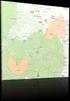 Utilizzo dei servizi WMS della Regione Autonoma della Sardegna Sistema Informativo Territoriale Regionale (SITR-IDT) Titolo Creatore Utilizzo del servizio WMS della Regione Sardegna SITR Data 11/05/09
Utilizzo dei servizi WMS della Regione Autonoma della Sardegna Sistema Informativo Territoriale Regionale (SITR-IDT) Titolo Creatore Utilizzo del servizio WMS della Regione Sardegna SITR Data 11/05/09
PROCEDURA DI INSTALLAZIONE E ATTIVAZIONE DI DARWEB PRO versione 1.0
 PROCEDURA DI INSTALLAZIONE E ATTIVAZIONE DI DARWEB PRO versione 1.0 INSTALLAZIONE Per installazione seguire i passi operativi indicati all interno della confezione contenente il CD ricevuto; Le mappe che
PROCEDURA DI INSTALLAZIONE E ATTIVAZIONE DI DARWEB PRO versione 1.0 INSTALLAZIONE Per installazione seguire i passi operativi indicati all interno della confezione contenente il CD ricevuto; Le mappe che
Modalità di assegnazione di un indirizzo IP e di accesso al dispositivo
 Manual del usuario Indice Impostazioni preliminari...................................... 3 Supporto browser............................................... 3 Informazioni sugli indirizzi IP......................................
Manual del usuario Indice Impostazioni preliminari...................................... 3 Supporto browser............................................... 3 Informazioni sugli indirizzi IP......................................
Presentazione Geoportale SIAT
 Presentazione Geoportale SIAT http://siat.provincia.avellino.it Provincia di Avellino Settore Pianificazione e Attività sul Territorio Servizio SIT Avellino, Giugno 2016 Introduzione Il GeoPortale SIAT
Presentazione Geoportale SIAT http://siat.provincia.avellino.it Provincia di Avellino Settore Pianificazione e Attività sul Territorio Servizio SIT Avellino, Giugno 2016 Introduzione Il GeoPortale SIAT
Modalità di assegnazione di un indirizzo IP e di accesso al dispositivo
 Manual del usuario Indice Impostazioni preliminari...................................... 3 Supporto browser............................................... 3 Informazioni sugli indirizzi IP......................................
Manual del usuario Indice Impostazioni preliminari...................................... 3 Supporto browser............................................... 3 Informazioni sugli indirizzi IP......................................
GUIDA UTENTE BILLIARDS COUNTER (Vers )
 GUIDA UTENTE BILLIARDS COUNTER (Vers. 3.0.0) Installazione Billiards Counter... 2 Primo avvio e configurazione di Billiards Counter... 7 Registrazione del programma... 9 Utilizzo di Billiards Counter...
GUIDA UTENTE BILLIARDS COUNTER (Vers. 3.0.0) Installazione Billiards Counter... 2 Primo avvio e configurazione di Billiards Counter... 7 Registrazione del programma... 9 Utilizzo di Billiards Counter...
Configurazione Stampante in WinDrakkar. Documentazione Utente. WinDrakkar
 Documentazione Utente WinDrakkar Versione Versione 1.0 Data Creazione 26/03/2014 Data Ultima Modifica 26/03/2014 Autore AR Destinatari Stato avanzamento Versione Autore Data Note 1.0 AR 26/03/2014 Initial
Documentazione Utente WinDrakkar Versione Versione 1.0 Data Creazione 26/03/2014 Data Ultima Modifica 26/03/2014 Autore AR Destinatari Stato avanzamento Versione Autore Data Note 1.0 AR 26/03/2014 Initial
Utilizzo collegamento remoto
 Utilizzo collegamento remoto Introduzione Il collegamento VPN (virtual private network) consente a PC collegati ad internet ma fisicamente fuori dalla rete interna regionale, di accedere, con le credenziali
Utilizzo collegamento remoto Introduzione Il collegamento VPN (virtual private network) consente a PC collegati ad internet ma fisicamente fuori dalla rete interna regionale, di accedere, con le credenziali
QGIS 2 - Introduzione. Marco Negretti
 QGIS 2 - Introduzione marco.negretti@polimi.it 02/11/2015 indice Presentazione Un progetto di QGIS Aggiungere e navigare i dati (layer) Vettoriali stili, attributi, interrogazioni, etichette csv Raster
QGIS 2 - Introduzione marco.negretti@polimi.it 02/11/2015 indice Presentazione Un progetto di QGIS Aggiungere e navigare i dati (layer) Vettoriali stili, attributi, interrogazioni, etichette csv Raster
La home page del servizio di pubblicazione.
 La home page del servizio di pubblicazione. La home page presenta due sezioni: - la prima permette l'accesso alle consultazioni dinamiche ai vari temi - nella parte in basso del video si trovano le cartografie
La home page del servizio di pubblicazione. La home page presenta due sezioni: - la prima permette l'accesso alle consultazioni dinamiche ai vari temi - nella parte in basso del video si trovano le cartografie
GEOPORTALE Arpa Piemonte Sistema Informativo Ambientale Geografico
 GEOPORTALE Arpa Piemonte Sistema Informativo Ambientale Geografico Guida all accesso ai Map Service pubblicati da Arpa Piemonte (protocollo REST) con ESRI ArcGIS Versione 01 Novembre 2011 Redazione Arpa
GEOPORTALE Arpa Piemonte Sistema Informativo Ambientale Geografico Guida all accesso ai Map Service pubblicati da Arpa Piemonte (protocollo REST) con ESRI ArcGIS Versione 01 Novembre 2011 Redazione Arpa
Utilizzo di WMS/WMTS e WFS con QGIS
 GDI Südtirol IDT Alto Adige Utilizzo di WMS/WMTS e WFS con QGIS redatto dal centro di competenza GIS di Informatica Alto Adige SpA Manuale redatto il: 21.12.2015 aggiornato il: 19.05.2016 versione: 1.3
GDI Südtirol IDT Alto Adige Utilizzo di WMS/WMTS e WFS con QGIS redatto dal centro di competenza GIS di Informatica Alto Adige SpA Manuale redatto il: 21.12.2015 aggiornato il: 19.05.2016 versione: 1.3
Daniele Sampietro. Luana Valentini LICEO SCIENTIFICO STATALE G.TERRAGNI PARCO DELLE SORGENTI DEL LURA
 PROGETTO C.A.R.O. E IL WEBGIS DEL PARCO SORGENTI DEL LURA LICEO SCIENTIFICO STATALE G.TERRAGNI PARCO DELLE SORGENTI DEL LURA POLITECNICO DI MILANO, POLO REGIONALE DI COMO Facoltà di Ingegneria Civile,
PROGETTO C.A.R.O. E IL WEBGIS DEL PARCO SORGENTI DEL LURA LICEO SCIENTIFICO STATALE G.TERRAGNI PARCO DELLE SORGENTI DEL LURA POLITECNICO DI MILANO, POLO REGIONALE DI COMO Facoltà di Ingegneria Civile,
IKON HD PER APPLE IPAD MANUALE DI UTILIZZO VERSIONE SOFTWARE REVISIONE DOCUMENTO 1.0
 IKON HD PER APPLE IPAD MANUALE DI UTILIZZO VERSIONE SOFTWARE 1.0.0 REVISIONE DOCUMENTO 1.0 INDICE 1 PANORAMICA GENERALE... 3 1.1 INTRODUZIONE...3 1.2 REQUISITI... 3 2 SETUP... 4 2.1 INTRODUZIONE...4 2.2
IKON HD PER APPLE IPAD MANUALE DI UTILIZZO VERSIONE SOFTWARE 1.0.0 REVISIONE DOCUMENTO 1.0 INDICE 1 PANORAMICA GENERALE... 3 1.1 INTRODUZIONE...3 1.2 REQUISITI... 3 2 SETUP... 4 2.1 INTRODUZIONE...4 2.2
Guida all installazione di ContenziosoEasy
 Guida all installazione di ContenziosoEasy Sommario Requisiti Minimi del Sistema... 2 Installare Microsoft SQL Server... 3 Preparazione delle cartelle comuni... 9 Scaricare e importare il database iniziale...11
Guida all installazione di ContenziosoEasy Sommario Requisiti Minimi del Sistema... 2 Installare Microsoft SQL Server... 3 Preparazione delle cartelle comuni... 9 Scaricare e importare il database iniziale...11
Servizi WMS della Regione Marche
 Servizi WMS della Regione Marche La regione Marche, al fine di permettere l utilizzo più agevole della propria cartografia digitale ad una più ampia platea di utenti, in attuazione della D.G.R. n. 783/2017,
Servizi WMS della Regione Marche La regione Marche, al fine di permettere l utilizzo più agevole della propria cartografia digitale ad una più ampia platea di utenti, in attuazione della D.G.R. n. 783/2017,
Guida Rapida. Configura OneClickOffice in 10 minuti e 10 steps. Versione 1.3
 Guida Rapida Configura OneClickOffice in 10 minuti e 10 steps. Versione 1.3 1 Step Collegarsi e Loggarsi al Sistema 2 Step Panoramica dell'interfaccia Web 3 Step Creare gli Utenti 4 Step Panoramica dei
Guida Rapida Configura OneClickOffice in 10 minuti e 10 steps. Versione 1.3 1 Step Collegarsi e Loggarsi al Sistema 2 Step Panoramica dell'interfaccia Web 3 Step Creare gli Utenti 4 Step Panoramica dei
Come installare un nuovo account di posta elettronica in Outlook 2010
 Come installare un nuovo account di posta elettronica in Outlook 2010 La nuova casella di posta elettronica per la parrocchia è fornita con una password di sistema attivata. Se lo si desidera è possibile
Come installare un nuovo account di posta elettronica in Outlook 2010 La nuova casella di posta elettronica per la parrocchia è fornita con una password di sistema attivata. Se lo si desidera è possibile
PORTALI E GEOSERVIZI. Corso di formazione QGIS Febbraio Ing. Daniele Passoni Ing. Valentina Nova
 PORTALI E GEOSERVIZI 18-20-25 Febbraio 2019 Ing. Daniele Passoni Ing. Valentina Nova PORTALI DISPONIBILI I dati relativi ai comuni della Regione Emilia Romagna possono essere scaricati da: Geoportale Emilia
PORTALI E GEOSERVIZI 18-20-25 Febbraio 2019 Ing. Daniele Passoni Ing. Valentina Nova PORTALI DISPONIBILI I dati relativi ai comuni della Regione Emilia Romagna possono essere scaricati da: Geoportale Emilia
su Windows XP con schede D-Link DWL 650+
 su Windows XP con schede D-Link DWL 650+ WIFE è il servizio gratuito per l'accesso wireless a Internet. Tutti gli studenti in possesso di un computer portatile possono accedere alla rete Internet mediante
su Windows XP con schede D-Link DWL 650+ WIFE è il servizio gratuito per l'accesso wireless a Internet. Tutti gli studenti in possesso di un computer portatile possono accedere alla rete Internet mediante
Guida al servizio PROXYBIB PER L ACCESSO REMOTO ALLA CONSULTAZIONE DELLE RISORSE ELETTRONICHE DEL SISTEMA BIBLIOTECARIO DI ATENEO
 Guida al servizio PROXYBIB PER L ACCESSO REMOTO ALLA CONSULTAZIONE DELLE RISORSE ELETTRONICHE DEL SISTEMA BIBLIOTECARIO DI ATENEO Pagina 1 di 17 Guida al servizio PROXYBIB PER L ACCESSO REMOTO ALLA CONSULTAZIONE
Guida al servizio PROXYBIB PER L ACCESSO REMOTO ALLA CONSULTAZIONE DELLE RISORSE ELETTRONICHE DEL SISTEMA BIBLIOTECARIO DI ATENEO Pagina 1 di 17 Guida al servizio PROXYBIB PER L ACCESSO REMOTO ALLA CONSULTAZIONE
AVVIO DI FAITH. NOME UTENTE: Viene proposto l ultimo utente utilizzato; nella versione Dimostrativa troverete Amministratore ;
 AVVIO DI FAITH Cliccare sull icona presente sul desktop del Vostro computer. A questo punto verrà visualizzata la finestra di autenticazione dove inserire: NOME UTENTE: Viene proposto l ultimo utente utilizzato;
AVVIO DI FAITH Cliccare sull icona presente sul desktop del Vostro computer. A questo punto verrà visualizzata la finestra di autenticazione dove inserire: NOME UTENTE: Viene proposto l ultimo utente utilizzato;
Evoluzioni Software s.n.c. SLpw Guida all'uso Pag.1 di 58
 Evoluzioni Software s.n.c. SLpw Guida all'uso Pag.1 di 58 Evoluzioni Software s.n.c. SLpw Guida all'uso Pag.2 di 58 INDICE 1 Installazione certificati Uffici Giudiziari... 3 2 Accesso al programma... 7
Evoluzioni Software s.n.c. SLpw Guida all'uso Pag.1 di 58 Evoluzioni Software s.n.c. SLpw Guida all'uso Pag.2 di 58 INDICE 1 Installazione certificati Uffici Giudiziari... 3 2 Accesso al programma... 7
PARCO LOMBARDO DELLA VALLE DEL TICINO
 PARCO LOMBARDO DELLA VALLE DEL TICINO U.O. N. 4 TERRITORIO, URBANISTICA E SITI NATURA 2000 Settore Pianificazione, Paesaggio e GIS Sviluppo sostenibile Tutela della biodiversità e dell ambiente, qualità
PARCO LOMBARDO DELLA VALLE DEL TICINO U.O. N. 4 TERRITORIO, URBANISTICA E SITI NATURA 2000 Settore Pianificazione, Paesaggio e GIS Sviluppo sostenibile Tutela della biodiversità e dell ambiente, qualità
Manuale Poliagenda Pag.1
 Pag.1 Indice generale INTRODUZIONE... 3 INSTALLAZIONE di POLIAGENDA...3 CONFIGURAZIONE e Primo Avvio... 7 CREAZIONE AGENDE... 8 IMPOSTAZIONI AGENDA...12 Uso delle Impostazioni... 13 UTILIZZO AGENDA...
Pag.1 Indice generale INTRODUZIONE... 3 INSTALLAZIONE di POLIAGENDA...3 CONFIGURAZIONE e Primo Avvio... 7 CREAZIONE AGENDE... 8 IMPOSTAZIONI AGENDA...12 Uso delle Impostazioni... 13 UTILIZZO AGENDA...
SINFOLAVORO. Guida all'inserimento dei dati. Aggiornata al 13/02/17
 SINFOLAVORO Guida all'inserimento dei dati Aggiornata al 13/02/17 Sommario Accedere... 3 1. Attività alla persona e Servizi di supporto... 4 1.1 Inserimento di un'attività di front-office per un nuovo
SINFOLAVORO Guida all'inserimento dei dati Aggiornata al 13/02/17 Sommario Accedere... 3 1. Attività alla persona e Servizi di supporto... 4 1.1 Inserimento di un'attività di front-office per un nuovo
1 di 9 17/12/ :45
 A cura del Settore Sistema per il Governo del Territorio e dell' Ambiente NASA WORLD WIND NASA WORLD WIND (NWW) non è una applicazione desktop GIS, ma è, piuttosto una applicazione stile Google-Earth,
A cura del Settore Sistema per il Governo del Territorio e dell' Ambiente NASA WORLD WIND NASA WORLD WIND (NWW) non è una applicazione desktop GIS, ma è, piuttosto una applicazione stile Google-Earth,
INDICE. Gestione mappe vettoriali e raster. Importare un layer WMS. Utilizzo dei plugin. Esercizio 1: analisi di rete. Esercizio 2: OSM.
 INDICE Gestione mappe vettoriali e raster Importare un layer WMS Utilizzo dei plugin Esercizio 1: analisi di rete Esercizio 2: OSM Stampe GESTIONE MAPPE VETTORIALI E RASTER GESTIONE MAPPE VETTORIALI E
INDICE Gestione mappe vettoriali e raster Importare un layer WMS Utilizzo dei plugin Esercizio 1: analisi di rete Esercizio 2: OSM Stampe GESTIONE MAPPE VETTORIALI E RASTER GESTIONE MAPPE VETTORIALI E
Introduzione a Quantum GIS (QGIS) - passaggio dal software ArcView 3.x a software GIS OpenSource
 Introduzione a Quantum GIS (QGIS) - passaggio dal software ArcView 3.x a software GIS OpenSource Introduzione a QGis Forestello Luca - Niccoli Tommaso - Sistema Informativo Ambientale AT01 http://webgis.arpa.piemonte.it
Introduzione a Quantum GIS (QGIS) - passaggio dal software ArcView 3.x a software GIS OpenSource Introduzione a QGis Forestello Luca - Niccoli Tommaso - Sistema Informativo Ambientale AT01 http://webgis.arpa.piemonte.it
PROCEDURA D INSTALLAZIONE DEL SOFTWARE DELLA CARTA TS-CNS. OBERTHUR su Windows 32 bit e 65 bit
 PROCEDURA D INSTALLAZIONE DEL SOFTWARE DELLA CARTA TS-CNS OBERTHUR su Windows 32 bit e 65 bit INDICE Introduzione alla procedura d installazione del software della carta TS-CNS... 3 Installazione Software
PROCEDURA D INSTALLAZIONE DEL SOFTWARE DELLA CARTA TS-CNS OBERTHUR su Windows 32 bit e 65 bit INDICE Introduzione alla procedura d installazione del software della carta TS-CNS... 3 Installazione Software
Manuale AdiPA-Lite 6.5.0
 Manuale AdiPA-Lite 6.5.0 Supporto Adiuto Febbraio 2018 Manuale d uso e installazione AdiPA-Lite Supporto ADIUTO Febbraio 2018 1 INDICE MANUALE D USO ADIPA LITE... 3 INSTALLAZIONE NUOVA VERSIONE ADIPA LITE...12
Manuale AdiPA-Lite 6.5.0 Supporto Adiuto Febbraio 2018 Manuale d uso e installazione AdiPA-Lite Supporto ADIUTO Febbraio 2018 1 INDICE MANUALE D USO ADIPA LITE... 3 INSTALLAZIONE NUOVA VERSIONE ADIPA LITE...12
Wi-Fi Unina - Procedura guidata per Windows XP
 Wi-Fi Unina - Procedura guidata per Windows XP Indice Requisiti preliminari... 2 Attivazione del servizio Wi-Fi... 3 Configurazione per postazioni con Sistema Operativo Windows XP (Home/Professional)...
Wi-Fi Unina - Procedura guidata per Windows XP Indice Requisiti preliminari... 2 Attivazione del servizio Wi-Fi... 3 Configurazione per postazioni con Sistema Operativo Windows XP (Home/Professional)...
Aruba PEC S.p.A. Servizio Fatturazione Elettronica - Premium. Aruba PEC S.p.A.
 1 21 Servizio Fatturazione Elettronica - Premium 2 21 Informazioni sul documento Il presente documento intende essere una guida all uso del pannello di gestione del servizio Fatturazione Elettronica Account
1 21 Servizio Fatturazione Elettronica - Premium 2 21 Informazioni sul documento Il presente documento intende essere una guida all uso del pannello di gestione del servizio Fatturazione Elettronica Account
INDICE. Il PROGRAMMA... 3 I Moduli... 5 I comandi del documento... 9 TEACHER MAPPE. Bologna Luglio 2017
 MANCA COPERTINA INDICE Il PROGRAMMA... 3 I Moduli... 5 I comandi del documento... 9 I marchi registrati sono proprietà dei rispettivi detentori. Bologna Luglio 2017 TUTTI I DIRITTI SONO RISERVATI 2 IL
MANCA COPERTINA INDICE Il PROGRAMMA... 3 I Moduli... 5 I comandi del documento... 9 I marchi registrati sono proprietà dei rispettivi detentori. Bologna Luglio 2017 TUTTI I DIRITTI SONO RISERVATI 2 IL
Plugin di integrazione con CS.Cart
 Plugin di integrazione con CS.Cart Requisiti: CS.Cart 4.x Un account valido sulla piattaforma 4Dem Accesso ftp alla cartella CS.Cart 4Dem.it - Plugin di integrazione con cs.cart 2 DESCRIZIONE Il plug-in
Plugin di integrazione con CS.Cart Requisiti: CS.Cart 4.x Un account valido sulla piattaforma 4Dem Accesso ftp alla cartella CS.Cart 4Dem.it - Plugin di integrazione con cs.cart 2 DESCRIZIONE Il plug-in
AWN. Manuale utente Web Mail. Rev AWN ArchiWorld Network. Pag. 1 / 49. v Manuale utente della Web Mail
 Pag. 1 / 49 AWN Manuale utente Web Mail Pag. 2 / 49 Sommario ACCESSO ALLA WEB MAIL... 3 MENU PRINCIPALE... 4 MENU NUOVO... 5 NUOVO MESSAGGIO... 6 NUOVO CONTATTO... 7 LISTA DISTRIBUZIONE... 8 NUOVO APPUNTAMENTO...
Pag. 1 / 49 AWN Manuale utente Web Mail Pag. 2 / 49 Sommario ACCESSO ALLA WEB MAIL... 3 MENU PRINCIPALE... 4 MENU NUOVO... 5 NUOVO MESSAGGIO... 6 NUOVO CONTATTO... 7 LISTA DISTRIBUZIONE... 8 NUOVO APPUNTAMENTO...
GALLERY. Album immagini
 GALLERY In questo menù del pannello di amministrazione si trovano tutte le funzioni utili alla gestione delle foto, dei video e degli album da inserire all'interno delle pagine con funzione ALBUM IMMAGINI
GALLERY In questo menù del pannello di amministrazione si trovano tutte le funzioni utili alla gestione delle foto, dei video e degli album da inserire all'interno delle pagine con funzione ALBUM IMMAGINI
Manuale d uso della Posta TBS. Oracle Collaboration Suite
 Manuale d uso della Posta TBS. Oracle Collaboration Suite Indice 1 Introduzione...3 2 Prerequisiti:...3 3 Accesso WEB...3 3.1 Come cambiare la propria password...8 4 Quota spazio su disco del mail server...9
Manuale d uso della Posta TBS. Oracle Collaboration Suite Indice 1 Introduzione...3 2 Prerequisiti:...3 3 Accesso WEB...3 3.1 Come cambiare la propria password...8 4 Quota spazio su disco del mail server...9
Servizio di stampa Note operative per installazione client
 Servizi agli Utenti e DTM Servizi ICT Pagina 1 di 12 Sommario Introduzione... 2 Recupero software... 2 Ambiente Windows... 2 Installazione del client uniflow... 2 Verifica della configurazione stampante...
Servizi agli Utenti e DTM Servizi ICT Pagina 1 di 12 Sommario Introduzione... 2 Recupero software... 2 Ambiente Windows... 2 Installazione del client uniflow... 2 Verifica della configurazione stampante...
Manuale breve Telecamere IP ZAVIO!!! ver 1.3
 Manuale breve Telecamere IP ZAVIO ver. 1.3 1 Manuale breve Telecamere IP ZAVIO!!! ver 1.3 Indice: 1.0 Configurazione delle Telecamere IP ZAVIO...2 1.4 Assegnare l indirizzo IP...2 1.5 Impostazioni dei
Manuale breve Telecamere IP ZAVIO ver. 1.3 1 Manuale breve Telecamere IP ZAVIO!!! ver 1.3 Indice: 1.0 Configurazione delle Telecamere IP ZAVIO...2 1.4 Assegnare l indirizzo IP...2 1.5 Impostazioni dei
Manuale configurazione rete, accesso internet a tempo e posta elettronica
 accesso internet a tempo e posta elettronica Indice 1. REQUISITI NECESSARI -------------------------------------------------------------------------- 4 1.1. PREDISPORRE I COLLEGAMENTI --------------------------------------------------------------------
accesso internet a tempo e posta elettronica Indice 1. REQUISITI NECESSARI -------------------------------------------------------------------------- 4 1.1. PREDISPORRE I COLLEGAMENTI --------------------------------------------------------------------
MANUALE UTENTE. 1. Registrazione
 MANUALE UTENTE 1. Registrazione Per poter accedere al portale SIT del Trigno-Sinello bisogna andare sul sito http://sit.trignosinello.it/ e registrarsi cliccando sulla richiesta di registrazione. Si aprirà
MANUALE UTENTE 1. Registrazione Per poter accedere al portale SIT del Trigno-Sinello bisogna andare sul sito http://sit.trignosinello.it/ e registrarsi cliccando sulla richiesta di registrazione. Si aprirà
GUIDA ALL UTILIZZO DEL VISUALIZZATORE CARTOGRAFICO DEL GEOPORTALE DI REGIONE PIEMONTE
 GUIDA ALL UTILIZZO DEL DEL GEOPORTALE DI REGIONE PIEMONTE FUNZIONI ED APPLICAZIONI PRATICHE Il visualizzatore cartografico è un applicazione weg GIS (Geographic Information System) di facile utilizzo che
GUIDA ALL UTILIZZO DEL DEL GEOPORTALE DI REGIONE PIEMONTE FUNZIONI ED APPLICAZIONI PRATICHE Il visualizzatore cartografico è un applicazione weg GIS (Geographic Information System) di facile utilizzo che
GENIUSPRO. Installazione del software Installazione del driver Configurazione del software Registrazione Attivazione REQUISITI DI SISTEMA
 1 GENIUSPRO REQUISITI DI SISTEMA PC con Processore Pentium Dual-Core TM inside 2 Gb di memoria RAM Porta USB 2 Gb di spazio disponibile su HD Scheda video e monitor da 1280x1024 Sistema operativo: Windows
1 GENIUSPRO REQUISITI DI SISTEMA PC con Processore Pentium Dual-Core TM inside 2 Gb di memoria RAM Porta USB 2 Gb di spazio disponibile su HD Scheda video e monitor da 1280x1024 Sistema operativo: Windows
Un browser è un programma che consente di usufruire dei servizi di connettività in Internet.
 Internet Introduzione Internet è una rete mondiale di reti di computer ad accesso pubblico. Attualmente rappresenta il principale mezzo di comunicazione di massa, che offre all'utente una vasta serie di
Internet Introduzione Internet è una rete mondiale di reti di computer ad accesso pubblico. Attualmente rappresenta il principale mezzo di comunicazione di massa, che offre all'utente una vasta serie di
GUIDA UTENTE PHONE COUNTER (Vers )
 ------------------------------------------------- GUIDA UTENTE PHONE COUNTER (Vers. 1.4.0) GUIDA UTENTE PHONE COUNTER (Vers. 1.4.0)... 1 Installazione Phone Counter... 2 Primo avvio e configurazione di
------------------------------------------------- GUIDA UTENTE PHONE COUNTER (Vers. 1.4.0) GUIDA UTENTE PHONE COUNTER (Vers. 1.4.0)... 1 Installazione Phone Counter... 2 Primo avvio e configurazione di
Guida all uso del sistema gestionale schede online per attività commerciali e turistiche
 Guida all uso del sistema gestionale schede online per attività commerciali e turistiche Versione 1.0 Ultima revisione: 09/11/2012 www.bormio.info Questa guida è di proprietà esclusiva di Bormio.info e
Guida all uso del sistema gestionale schede online per attività commerciali e turistiche Versione 1.0 Ultima revisione: 09/11/2012 www.bormio.info Questa guida è di proprietà esclusiva di Bormio.info e
L INTERFACCI DELL APPLICAZIONE
 1 MANUALE UTENTE L INTERFACCI DELL APPLICAZIONE Di seguito è riprodotta la pagina con il webgis che permette la visualizzazione delle mappe. 2 3 1 5 6 4 2 7 1. Mappa La mappa viene visualizzata nella parte
1 MANUALE UTENTE L INTERFACCI DELL APPLICAZIONE Di seguito è riprodotta la pagina con il webgis che permette la visualizzazione delle mappe. 2 3 1 5 6 4 2 7 1. Mappa La mappa viene visualizzata nella parte
QGIS 2 introduzione, strumenti di analisi e editing della cartografia
 Master I livello POLIS Making: Strumenti di gestione per la qualità del vivere V Edizione QGIS 2 introduzione, strumenti di analisi e editing della cartografia - Politecnico di Milano, Polo Territoriale
Master I livello POLIS Making: Strumenti di gestione per la qualità del vivere V Edizione QGIS 2 introduzione, strumenti di analisi e editing della cartografia - Politecnico di Milano, Polo Territoriale
Dott.ssa M. Costantini
 Dott.ssa M. Costantini 1 QuantumGIS (QGIS) è un software Open Source che permette di visualizzare, interrogare, editare carte, creare stampe ed effettuare semplici analisi spaziali. QGIS usato come interfaccia
Dott.ssa M. Costantini 1 QuantumGIS (QGIS) è un software Open Source che permette di visualizzare, interrogare, editare carte, creare stampe ed effettuare semplici analisi spaziali. QGIS usato come interfaccia
Firma Digitale Remota
 Firma Digitale Remota Versione: 01 Aggiornata al: 09.06.2011 Sommario 1. Attivazione Firma Remota... 3 1.1 Attivazione Firma Remota con Token YUBICO... 4 1.2 Attivazione Firma Remota con Token VASCO...
Firma Digitale Remota Versione: 01 Aggiornata al: 09.06.2011 Sommario 1. Attivazione Firma Remota... 3 1.1 Attivazione Firma Remota con Token YUBICO... 4 1.2 Attivazione Firma Remota con Token VASCO...
Gara Negoziata previa Manifestazione d Interesse
 Gara Negoziata previa Manifestazione d Interesse Accedere a START Entrare su Start all indirizzo: http://www.regione.toscana.it/-/sistema-telematico-acquisti-regionale-della-toscana-start- ;jsessionid=17cb1065d6be8365b9dca1ca3e604827.web-rt-as01-p2
Gara Negoziata previa Manifestazione d Interesse Accedere a START Entrare su Start all indirizzo: http://www.regione.toscana.it/-/sistema-telematico-acquisti-regionale-della-toscana-start- ;jsessionid=17cb1065d6be8365b9dca1ca3e604827.web-rt-as01-p2
QGIS CORSO PRATICO. QGIS è un Sistema di Informazione Geografica Open Source e quindi a uso libero.
 QGIS CORSO PRATICO QGIS è un Sistema di Informazione Geografica Open Source e quindi a uso libero. Funziona su Linux, Unix, Mac OSX, Windows e Android e supporta numerosi formati vettoriali, raster e database.
QGIS CORSO PRATICO QGIS è un Sistema di Informazione Geografica Open Source e quindi a uso libero. Funziona su Linux, Unix, Mac OSX, Windows e Android e supporta numerosi formati vettoriali, raster e database.
REGIONE BASILICATA UFFICIO S. I. R. S.
 UFFICIO S. I. R. S. MANUALE UTENTE Fornitore: Consorzio Integra Prodotto: AttiFinder (consultazione atti amministrativi) C.I.G./C.U.P.: CONTROLLO DEL DOCUMENTO APPROVAZIONI Data Autore Redatto da: 16/03/2012
UFFICIO S. I. R. S. MANUALE UTENTE Fornitore: Consorzio Integra Prodotto: AttiFinder (consultazione atti amministrativi) C.I.G./C.U.P.: CONTROLLO DEL DOCUMENTO APPROVAZIONI Data Autore Redatto da: 16/03/2012
Guida alla configurazione di Mozilla Thunderbird
 Guida alla configurazione di Mozilla Thunderbird Le indicazioni contenute in questo documento consentono di configurare un client Mozilla Thunderbird per accedere alla posta di Ateneo in modalità IMAP.
Guida alla configurazione di Mozilla Thunderbird Le indicazioni contenute in questo documento consentono di configurare un client Mozilla Thunderbird per accedere alla posta di Ateneo in modalità IMAP.
Installazione e configurazione DSFPA (Datasoftware Fattura Pubblica Amministrazione)
 Installazione e configurazione DSFPA (Datasoftware Fattura Pubblica Amministrazione) L installazione del software DSFPA avviene in linea generale in due momenti: 1) Installazione lato server, in cui viene
Installazione e configurazione DSFPA (Datasoftware Fattura Pubblica Amministrazione) L installazione del software DSFPA avviene in linea generale in due momenti: 1) Installazione lato server, in cui viene
Samsung Universal Print Driver Guida dell utente
 Samsung Universal Print Driver Guida dell utente immagina le possibilità Copyright 2009 Samsung Electronics Co., Ltd. Tutti i diritti riservati. Questa guida viene fornita solo a scopo informativo. Tutte
Samsung Universal Print Driver Guida dell utente immagina le possibilità Copyright 2009 Samsung Electronics Co., Ltd. Tutti i diritti riservati. Questa guida viene fornita solo a scopo informativo. Tutte
